Встановлення останньої версії DirectX часто є найкращим рішенням
- d3dcompiler_47.dll є важливим компонентом середовища виконання Microsoft DirectX.
- Ми рекомендуємо перевірити на віруси перед будь-якими складнішими виправленнями, якщо ця DLL відсутня на вашому комп’ютері.
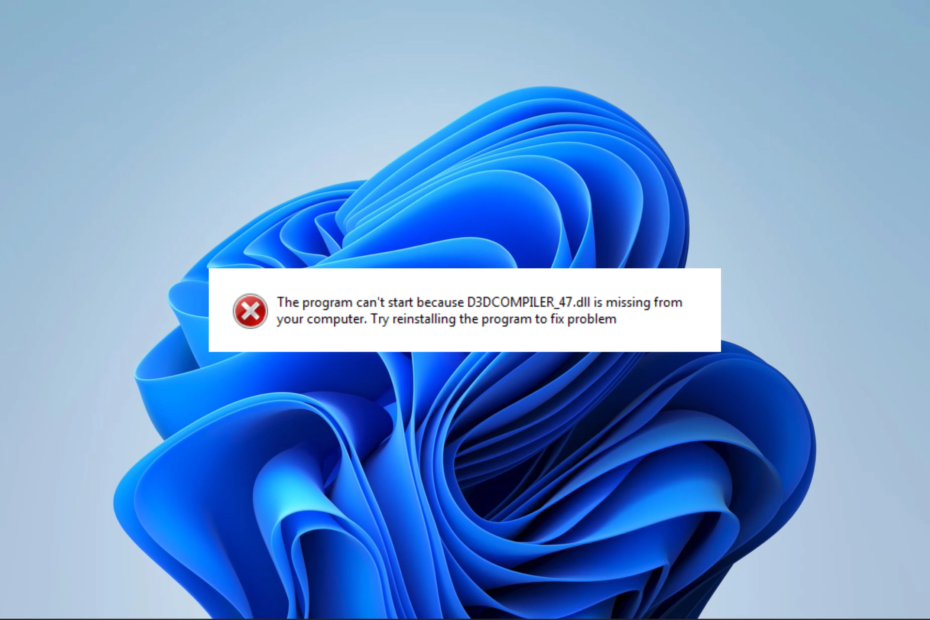
XВСТАНОВИТИ, НАТИСНУВШИ ЗАВАНТАЖИТИ ФАЙЛ
- Завантажте та встановіть Fortect на вашому ПК.
- Запустіть інструмент і Почати сканування щоб знайти файли DLL, які можуть спричиняти проблеми з ПК.
- Клацніть правою кнопкою миші Почати ремонт для заміни зламаних DLL робочими версіями.
- Fortect завантажив 0 читачів цього місяця.
Файл D3dcompiler_47.dll є важливою частиною DirectX, платформи Microsoft, розробленої для виконання мультимедійних завдань, таких як ігри в операційних системах Windows.
Кілька наших читачів поскаржилися на
DLL відсутня на своїх комп’ютерах. Отже, цей посібник представить найкращі способи вирішення цієї проблеми.Чому відсутній d3dcompiler_47.dll?
Існує кілька причин, чому на вашому пристрої може бути відсутня бібліотека динамічних посилань. Найпоширеніші причини:
- Програмні конфлікти – Конфлікт може виникнути через інсталяцію третьої частини або через застарілі драйвери, конфліктні налаштування системи чи інші проблеми, пов’язані з програмним забезпеченням.
- Пошкоджений або відсутній файл – Існують різні причини відсутності або пошкоджений файл, як-от зараження вірусом або зловмисним програмним забезпеченням, неправильне встановлення, видалення програми чи інші системні помилки.
- Застаріла ОС Windows – Якщо ви використовуєте старішу версію Windows, ви можете зіткнутися з помилкою, оскільки файл d3dcompiler_47.dll присутній лише в новіших версіях операційної системи Windows.
- DirectX не встановлено – Можливо, проблема виникла через відсутність або застарілу версію Бібліотека середовища виконання DirectX на вашому комп'ютері.
Як виправити відсутній d3dcompiler_47.dll?
Перш ніж спробувати будь-які складні рішення, подумайте про такі прості обхідні шляхи:
- Перезапустіть пристрій – Невеликі помилки можуть спричинити помилки. Перезапуску системи може бути достатньо, щоб усунути їх і уникнути необхідності подальшого усунення несправностей.
- Видаліть останні програми – Щоб вирішити проблему, може бути корисним видалити будь-які програми які спричиняють конфлікти з програмним забезпеченням.
- Сканувати на віруси – Якщо на комп’ютері виникає помилка відсутності DLL, спричинена вірусом, запустіть сканування за допомогою a надійний антивірус може ефективно очистити систему.
Якщо попередні рішення не працюють, то рекомендується продовжити з наступними виправленнями.
Якщо у вас виникають помилки DLL, існує кілька Інструменти DLL які можуть допомогти у вирішенні цих проблем.
Ми наполегливо рекомендуємо використовувати наведений нижче інструмент, оскільки він гарантує функціональність власних DLL-файлів Microsoft, як-от d3dcompiler_47.dll, зі 100% успіхом.
2. Оновіть ОС
- Прес вікна + я щоб відкрити Налаштування додаток
- На лівій панелі натисніть Оновлення Windows, потім праворуч клацніть значок Перевірити наявність оновлень кнопку.
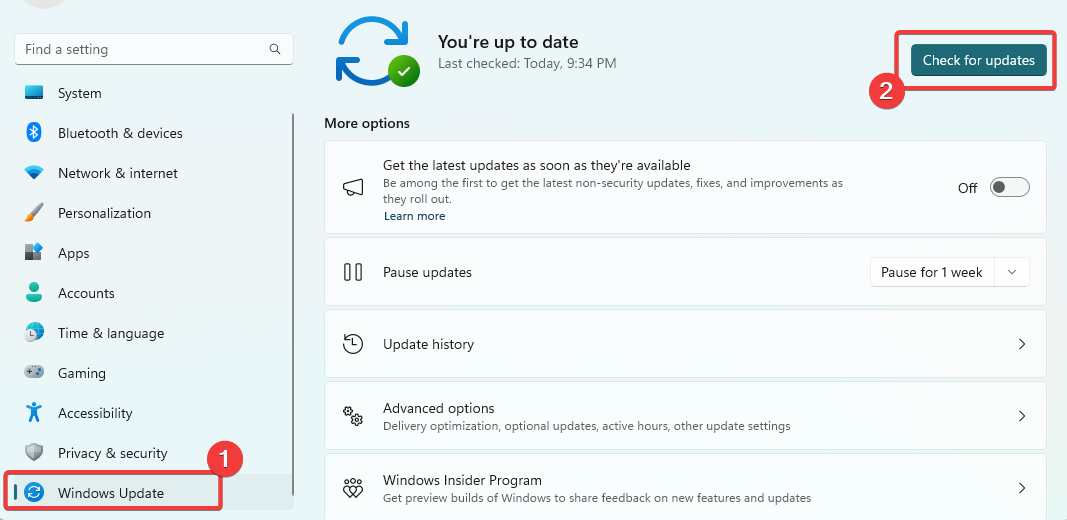
- Якщо знайдено будь-які оновлення, натисніть Завантажити та встановити.
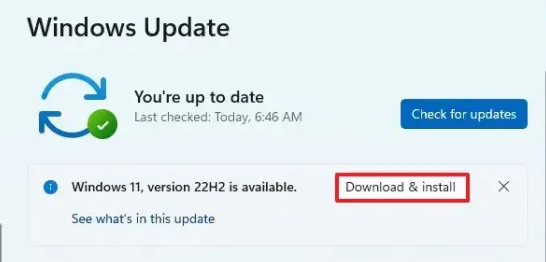
- Нарешті, перезавантажте комп’ютер, щоб усі оновлення вступили в силу.
- Fvevol.sys BSoD: 5 способів виправити цю помилку
- Що таке User32.dll і як виправити його помилки?
- У Windows 7 відсутні файли DLL? 8 способів виправити це
- Mso.dll відсутній: як виправити або завантажити знову
- CRClient.dll не знайдено: як виправити або завантажити знову
3. Завантажте DLL вручну
Можна вручну завантажте d3dcompiler_47.dll файл з надійних джерел.
Не забудьте розмістити його в тому самому каталозі, що й уражена програма. Після цього ви зможете плавно запустити програму, не стикаючись із подальшими проблемами.
Крім того, важливо проявляти обережність під час завантаження DLL і використовувати лише перевірені джерела, оскільки шкідливі програми можуть легко отримати доступ до вашої системи через DLL.
4. Встановіть DirectX
- Перейдіть до сторінка завантаження для середовища виконання.
- Натисніть на Завантажити кнопку.

- Щоб розпочати інсталяцію, просто натисніть на завантажену установку. Після завершення встановлення перезавантажте комп’ютер, щоб зміни набули чинності.
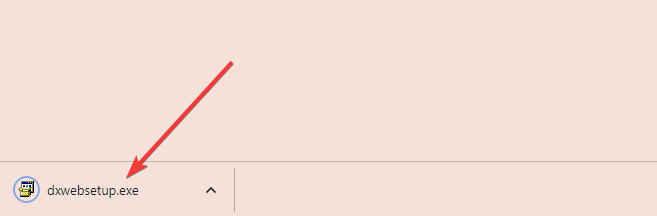
5. Відновіть свою систему
- Прес вікна + Р, вид rstrui, і вдарив Введіть.
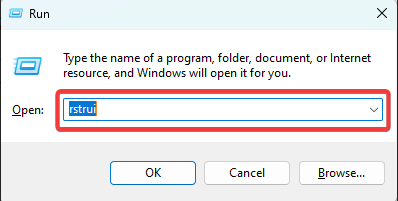
- Натисніть на Далі кнопку.

- Виберіть точку відновлення та натисніть Далі кнопку.
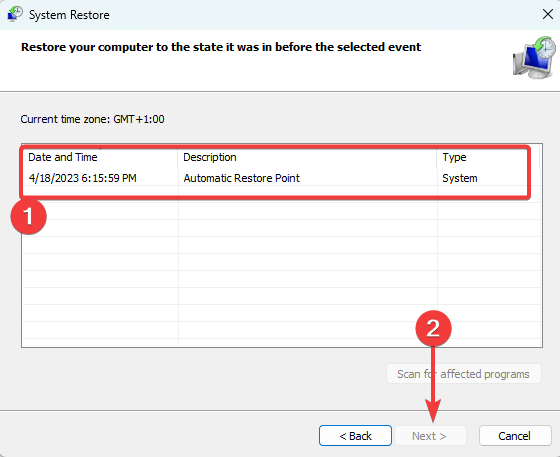
Це те, що ми обговоримо в цьому посібнику. Використовуйте будь-яке з п’яти рішень, щоб виправити відсутня DLL проблема. Ми рекомендуємо вибрати варіант, який найбільше підходить для вашої унікальної ситуації.
Нарешті, будь ласка, повідомте нам у розділі коментарів нижче, який підхід дав вам найкращі результати.
Все ще виникають проблеми?
СПОНСОРОВАНО
Якщо наведені вище пропозиції не допомогли вирішити вашу проблему, ваш комп’ютер може мати серйозніші проблеми з Windows. Ми пропонуємо вибрати комплексне рішення, наприклад Фортект для ефективного вирішення проблем. Після встановлення просто натисніть Переглянути та виправити кнопку, а потім натисніть Почати ремонт.

![ВИПРАВЛЕННЯ: sfl.dll відсутній / помилка [Повне керівництво]](/f/1b000ef6f8700421d0db4354f041f68a.jpg?width=300&height=460)
